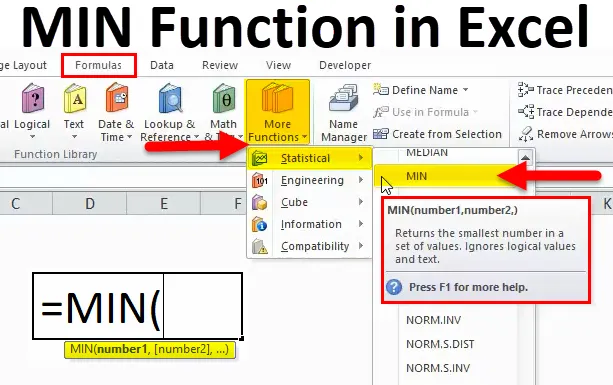
Função MIN no Excel (Sumário)
- MIN no Excel
- Fórmula MIN no Excel
- Como usar a função MIN no Excel?
MIN no Excel
A função MIN é uma função interna do Excel que se enquadra na categoria de função estatística, usada para recuperar o menor conjunto de dados do número fornecido.
Fórmula MIN no Excel
Abaixo está a fórmula MIN:
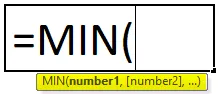
Argumentos:
número1: - Este número1 refere-se ao valor ou intervalo numérico que contém um valor numérico.
number2- (opcional): - Este número2 refere-se ao valor ou intervalo numérico que contém um valor numérico.
Etapas para abrir a função MIN no Excel:
Podemos encontrar a função MIN no Excel na categoria função estatística
- Escolha fórmulas. Clique em Inserir função. Nós vamos ter uma caixa de diálogo. Na caixa de diálogo, escolha a categoria e selecione a função MIN.

- Outra maneira do atalho é na versão avançada, podemos encontrar mais opções na barra de fórmulas. Escolha mais funções e selecione a categoria estatística e escolha a função MIN
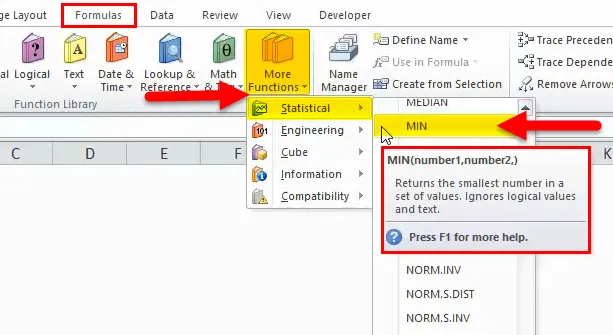
Agora vamos ver o exemplo de como a função Min funciona com os dados fornecidos.
Como usar a função MIN no Excel?
A função MIN é muito simples de usar. Vamos agora ver como usar a função MIN no Excel com a ajuda de alguns exemplos.
Você pode fazer o download deste modelo de função MIN MIN aqui - modelo de função MIN MINMIN no Excel - Exemplo # 1
No exemplo a seguir, veremos a função MIN usando valores numéricos, texto, valores nulos e valores negativos.
A função MIN no excel sempre retorna o menor valor depende dos dados fornecidos.
Valor negativo:
A função MIN no Excel sempre considera os valores numéricos, mesmo que tenhamos um intervalo de valores negativos, ele considerará apenas valores numéricos.
Se tivermos dados com valores negativos, esta função MIN considerará os menores valores negativos dos dados fornecidos e retornará o menor valor negativo. Vamos ver o exemplo abaixo, que mostra dados de vendas com valores negativos.

No exemplo acima, agora vamos descobrir os valores mínimos de vendas e seguir as etapas abaixo
- Inserir a função MIN

- Selecione a célula de onde os dados foram colocados para assumir que selecionar C2: C9
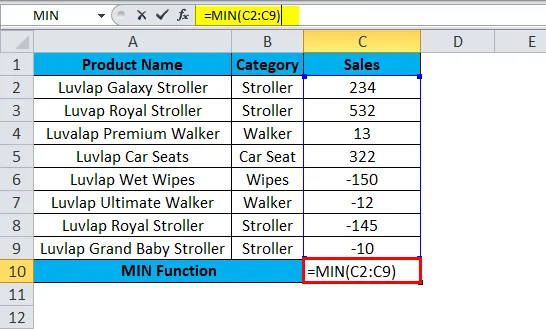
Resultado:
No exemplo acima, vimos a função MIN retornar o menor valor negativo como-150, para que possamos entender que a função MIN considerará valores numéricos e também valores negativos mais baixos.

Valores de texto:
Vamos ver outro exemplo usando texto onde a função MIN é usada exatamente
Vamos considerar os mesmos dados de vendas, com poucas modificações alteradas nos dados de vendas, como mostrado abaixo.
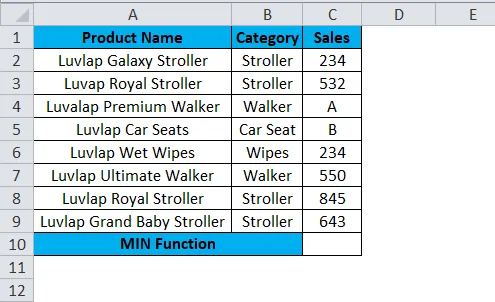
Nos dados de vendas acima, observamos que mencionamos alguns nomes de classe para o nome de produto específico, em que Walker é nomeado como Grau A e Assento de carro é nomeado como Grau B, que são os produtos de venda on-line mais vendidos.
Agora vamos usar a função MIN para calcular o menor valor, pois já mencionamos que a função MIN considera apenas os valores numéricos e omite os valores de texto
Vamos aplicar a função MIN e verificar o resultado.
- Primeiro, insira a função MIN
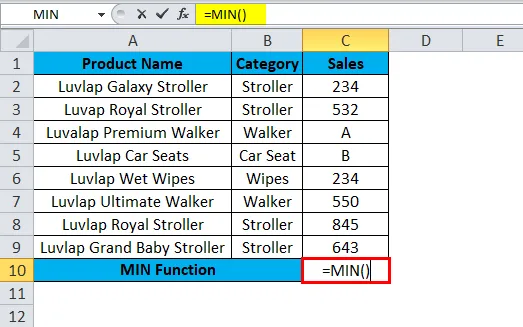
- Selecione as células de C2: C9
- = MIN (C2: C9)
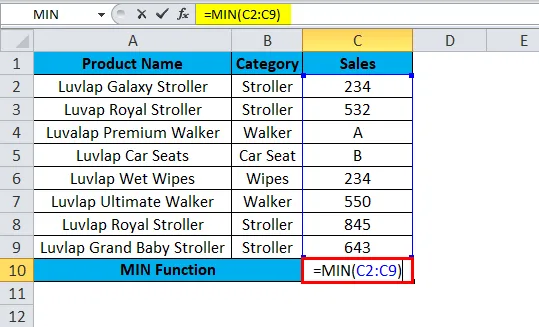
No exemplo acima, mostra claramente que a função MIN considerou apenas valores numéricos e omitiu o texto e retornou o menor valor dos valores fornecidos.

Função MIN usando valores NULL:
Suponha que tenhamos dados de vendas com valores nulos, em que as vendas não ocorreram no mês específico, neste caso, se aplicarmos a função MIN, ela considerará os mesmos valores numéricos e omitirá os valores nulos.
Vamos ver um exemplo de trabalho para verificar o resultado. Modificamos os mesmos dados de vendas com algumas pequenas modificações, onde mencionamos alguns dos valores de vendas do produto como valor nulo, ou seja, valores em branco.
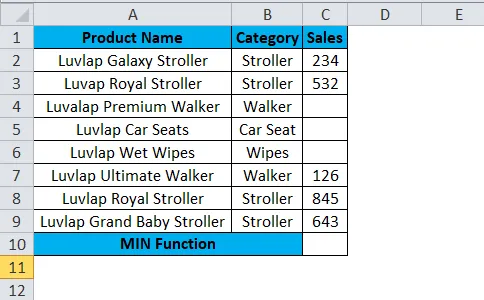
- Primeiro, insira a função MIN
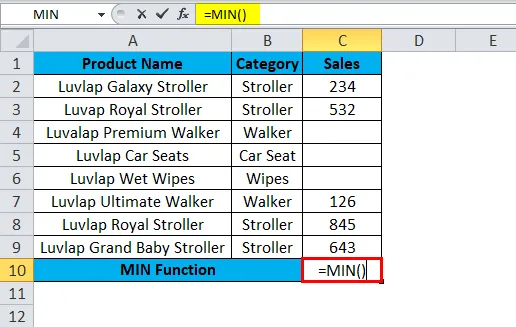
- Selecione a célula de C2: C9
- = MIN (C2: C9)
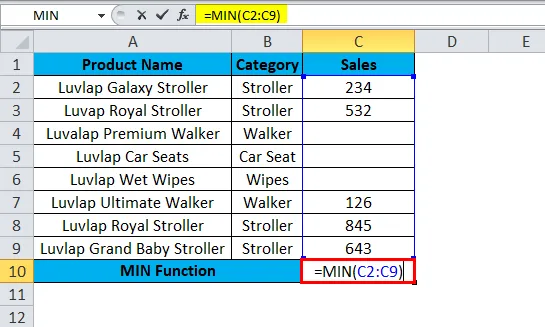
Resultado:
No exemplo abaixo, a função MIN retornou apenas o valor MIN e omitiu os valores nulos mostrados abaixo
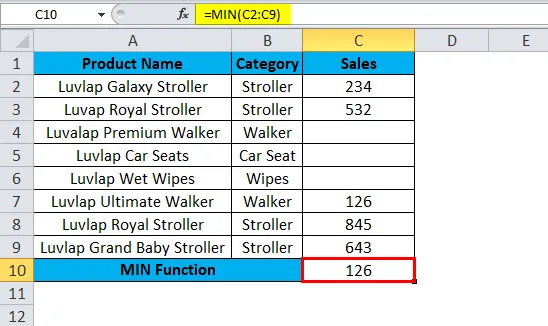
Neste exemplo, temos alguns intervalos de números nas colunas A e B
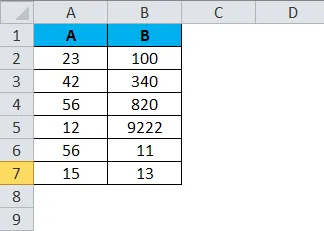
Siga as etapas abaixo para descobrir o valor mínimo.
- Primeiro, insira a função na célula A8
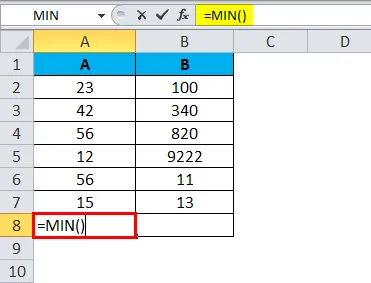
- = MIN (A2: A7).
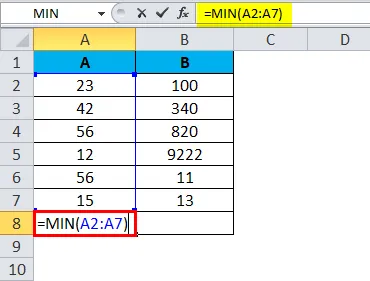
- Pressione Enter.
Agora, a função MIN encontrará o valor mínimo dentro do intervalo de dados e o resultado foi mostrado abaixo.
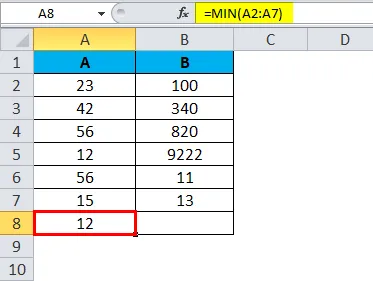
Da mesma forma, encontramos um valor mínimo para a coluna B
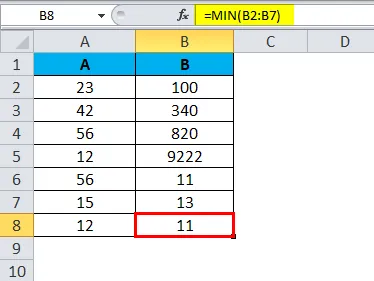
Portanto, descobrimos o valor mínimo como 12 dentro do intervalo de dados fornecido e o mesmo que na coluna B, o valor mínimo é 11.
MIN no Excel - Exemplo # 2
No exemplo abaixo, temos alguns dados de vendas com valor de vendas por categoria. Suponha que precisamos descobrir a categoria específica de valor mínimo de vendas. Aqui, a função MIN será útil para descobrir a correspondência exata.
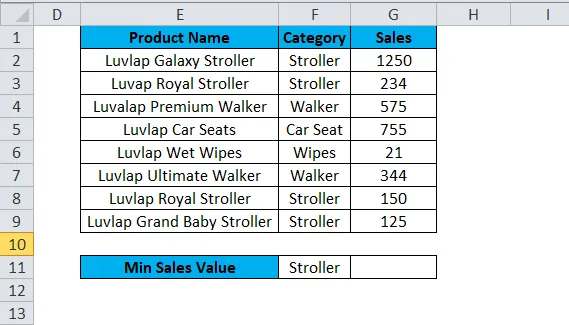
Neste exemplo, vamos encontrar a categoria específica denominada valor MIN do carrinho de criança para descobrir o valor mínimo, siga a etapa abaixo
- Inserir a função MIN
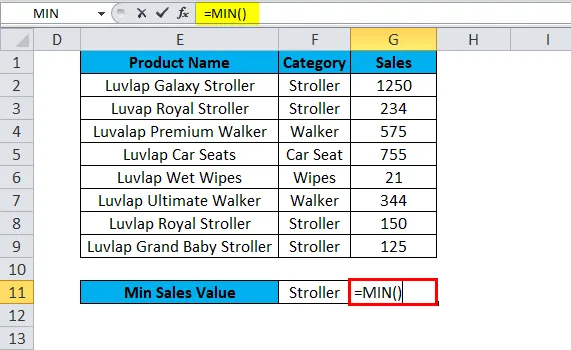
- Selecione o tipo de categoria carrinho de criança
- = MIN (G2, G3, G8, G9)
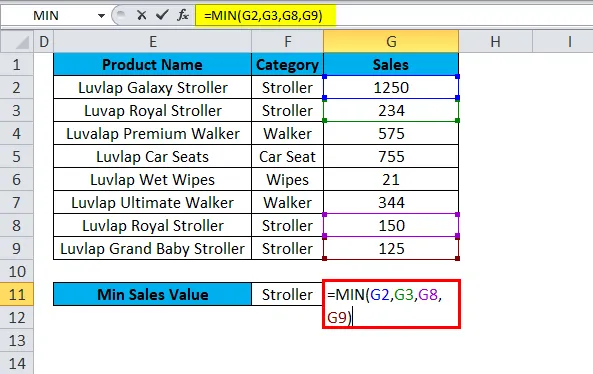
- pressione Enter
- Obteremos o resultado como 125 como o valor MIN do carrinho de categoria
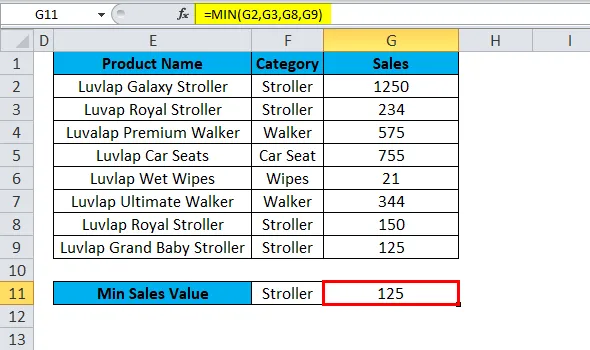
MIN no Excel - Exemplo # 3
Vamos ver o outro exemplo em que precisamos encontrar a nota mais baixa dos alunos em termos de gênero
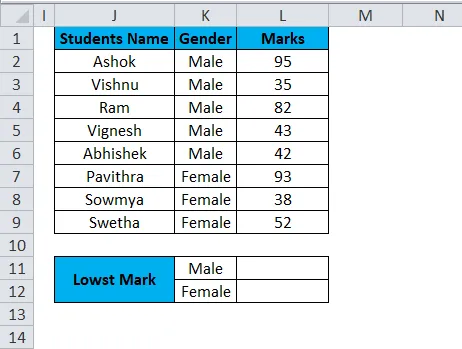
Para descobrir a nota mais baixa quanto ao gênero do aluno, siga as etapas abaixo
- Inserir a função MIN
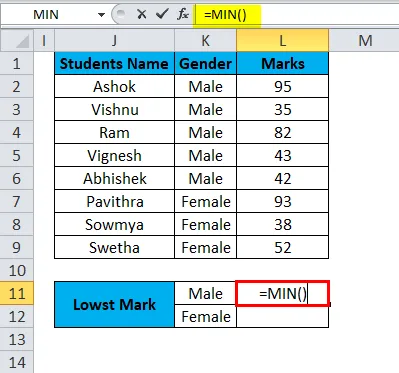
- Selecione a coluna Sexo e escolha o número MIN.
- = MIN (L2, L3, L4, L5, L6)

Resultado:
Agora temos a nota mais baixa para a categoria masculina como 35
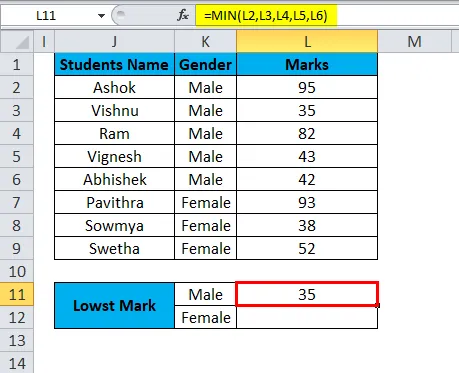
Agora precisamos descobrir a marca mais baixa para a categoria feminina
Para descobrir a nota mais baixa quanto ao gênero do aluno, siga as etapas abaixo
- Inserir a função MIN
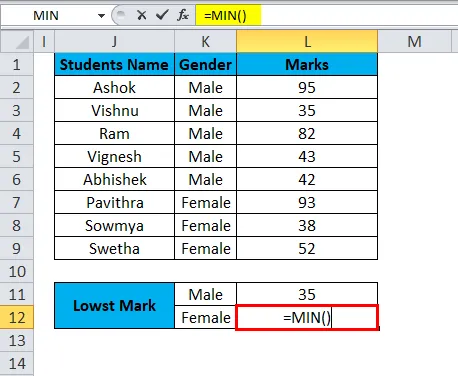
- Selecione a coluna Sexo feminino e escolha o número MIN.
- = MIN (L7, L8, L9)

Resultado:
Finalmente, obtivemos a marca mais baixa na categoria feminina, como mostrado abaixo
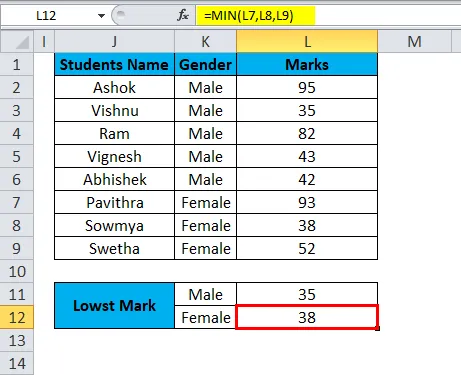
Suponha que, se mencionamos GRADE na lista de notas do aluno, como essa função MIN funcione. Vamos ver com o exemplo
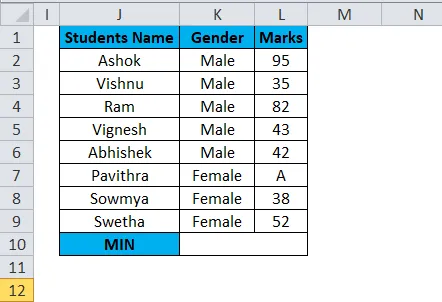
- Inserir a função MIN
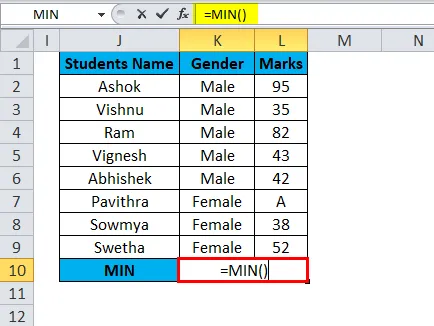
- Selecione a categoria de sexo feminino
- = MIN (L7, L8, L9)

Vimos que, na coluna MARKS, a nota A é mencionada para o aluno em particular, se aplicarmos a função min, o Excel terá apenas valores inteiros e retornará o valor mínimo, conforme mostrado na captura de tela abaixo.
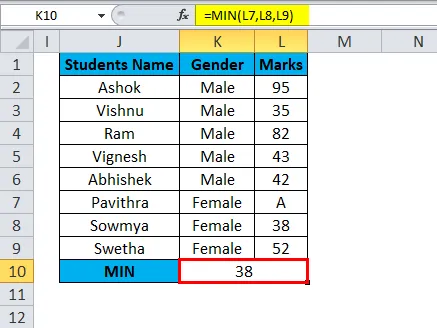
Erros da função MIN:
Erros comuns ocorrem ao usar o MIN no Excel:
- #Value: vimos esse erro principalmente em todos os casos, a função min retorna esse erro se algum valor não numérico tiver sido usado.
- A função MIN não considerará valores lógicos, nulos e de texto.
Artigos recomendados
Este foi um guia para a função MIN do Excel. Aqui discutimos a Fórmula MIN e como usar a função MIN, juntamente com exemplos práticos e modelo de excel para download. Você também pode consultar nossos outros artigos sugeridos -
- Uso da função INT no Excel
- Exemplos de função RAND do Excel
- Como usar a função ESQUERDA no MS Excel
- Função TANH do Excel com exemplos
- Exemplos de macros do Excel